メディアやファイルをチャットで送信
内部チャットを通して画像やファイルを共有します。 チャットに合わせて画像を追加し、新しいウィンドウを開かずに画像を表示します。
チャットの体にあらゆる種類のファイルを添付できます。 添付ファイルをチャットは、50 MB よりも大きいすることはできません。
方法 1: ドラッグし、チャット ウィンドウに直接ファイルをドロップします。
方法 2: チャットウィンドウの右側にある、ファイルを添付して送信... をクリックし、ファイルを選択します。
- イメージをクリップボードにコピーします。
- チャットウィンドウに画像を貼り付けます。 Genesys Cloudは添付アイコンを画像のプレビューに置き換えます。
- 送信前に画像を削除するには、画像プレビューの上にある、削除 をクリックします。
- チャットのイメージを押してください。 入力してください。.
インターネットから画像やメディアを共有して表示できます。 また、Twitter、YouTube、Vimeo、GitHubなどのサイトからのコンテンツも共有することができます。 インターネットからメディアを共有するには、コピーし、チャット メッセージにメディアの直接のリンクを貼り付けます。
グラフィックがチャットの本文に表示されているときは、グラフィックを非表示にしてから必要に応じて再表示することができます。 グラフィックを非表示にするには、ファイル名の横にある、Collapse をクリックします。
チャットでグラフィックを再表示するには、ファイル名の横にある、Expand をクリックします。
すべてのチャットのグラフィックや画像のデフォルトの表示設定を行うには、chat preferences を使用します。
ファイルをチャットに添付した場合は、それを削除できます。 あなたが公式のグループオーナーである場合、またはChat Admin権限を持っている場合は、ファイルを削除することもできます。
添付ファイルを削除するには、リンクの上にカーソルを置き、ファイル名の左側にある、削除をクリックします。
ファイルを削除すると、Genesys Cloudはストレージから削除され、チャット投稿とチャット検索からファイルへのリンクが削除されます。 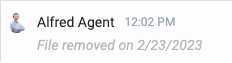
- 管理者の役割
Genesys Cloudでは、ファイルをドキュメント内の内部チャットセッションまたはワークスペースにアップロードすることで、ファイルを交換できます。
Genesys Cloudはファイルをスキャンしてウイルスやマルウェアを検出しません; 転送するだけです ファイルを共有するカスタマーは、適切なクライアントサイドのウイルス対策/マルウェア対策を実施する責任があります。 詳細については、以下を参照してください。 マルウェアおよびアンチスパム保護のベストプラクティス.
一部のカスタマーまたはパートナーは、セキュリティ上の脆弱性として、最初にウイルスやマルウェアについてスキャンしなくてもファイルをアップロードできる可能性があります。 この懸念に従って、Genesys Cloud管理者は、組織レベルでチャットでファイルのアップロードを無効にすることができます。 さらに、Genesys Cloud管理者は、ユーザーがドキュメントを使用できないように許可を保留することができます。 見る 役割と権限をドキュメント化します。。
組織のチャットでファイルのアップロードを無効にするには
- [管理]をクリックします。
- [アカウント設定]で、[]をクリックします。 組織設定。
- クリックメニュー>アカウント>組織設定。
- 設定をクリックします。
- 以下 セキュリティとコンプライアンス、セット チャットファイルのアップロードを無効にする ONにします。 これにより、組織内のすべてのユーザーが内部チャットの本文にファイルを添付することを防ぎます。 このオプションは、内部チャットにのみ適用されます。
- 保存するをクリックします。

